بعد تفعيل متجرك، يجب اختيار وسيلة الدفع التي تناسب تجارتك.
يمكنك اختيار Paytabs كوسيلة دفع موثوق بها تقدم لك حلول آمنة لتحويل مدفوعاتك.
ما هي PayTabs؟ #
هي وسيلة دفع عبر الإنترنت تقدم خدمة تحويل المدفوعات ويمكنك التعرف عن المزيد عن بايتابس من هنا
خطوات دمج متجرك مع وسيلة دفع بيتابس #
-
خطوات على لوحة تحكم بايتابس #
اتبع الخطوات التالية على لوحة تحكم بايتابس
- أولًا، إنشيء حساب على بيتابس، من هنا
املء البيانات كما هو موضح في الصورة بالأسفل.
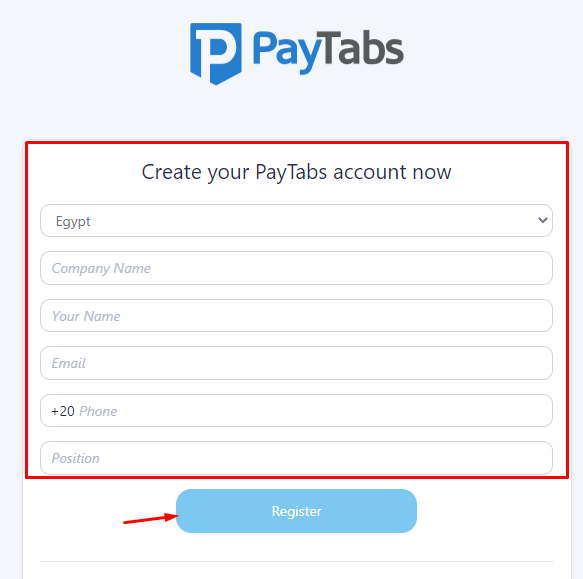
2.من لوحة تحكم PayTabs إذهب الى الملف الشخصي. من الملف الشخصي ستحتاج الى Profile ID
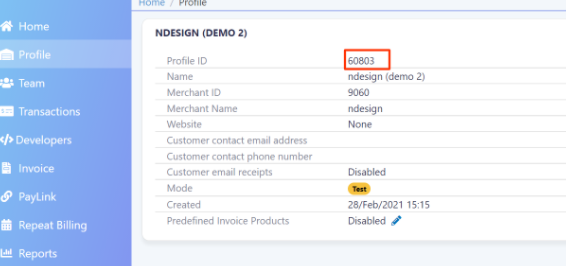
3.الأن، اضغط على “المطورين”.
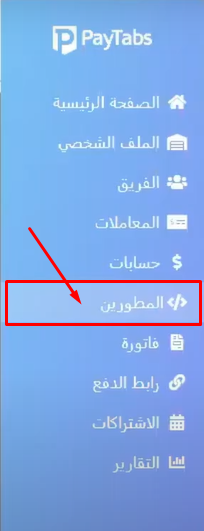
4. ثم اضغط على API Keys
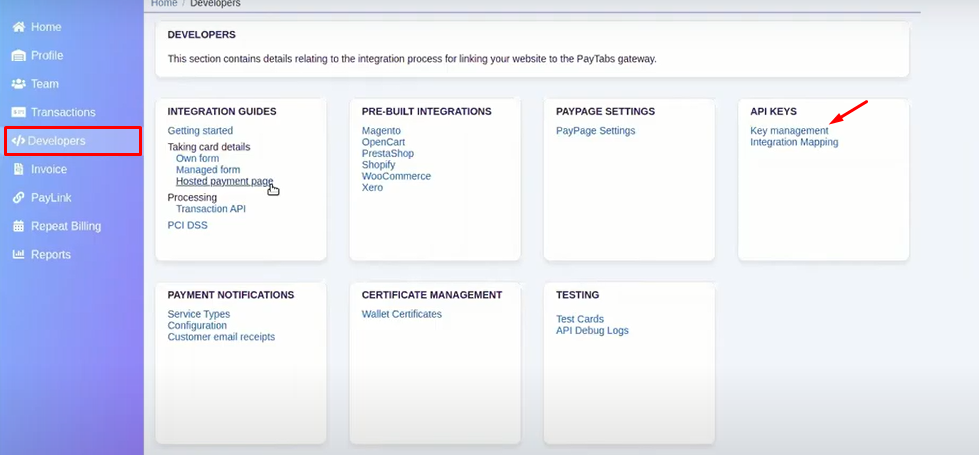
5. انسخ “Server Key” ثم الصق Server Key في لوحة تحكم متجرك على zVendo
6. انسخ “client key” أو المفتاح العميل الخاص بمفتاح الموبايل SDK “Mobile SDK Key” والصق في خانة “Profile ID”.
7. ثم من لوحة التحكم “المطورين” أو Developers ، اضغط على جزء configuration.
كما هو موضح في الصورة بالأسفل.
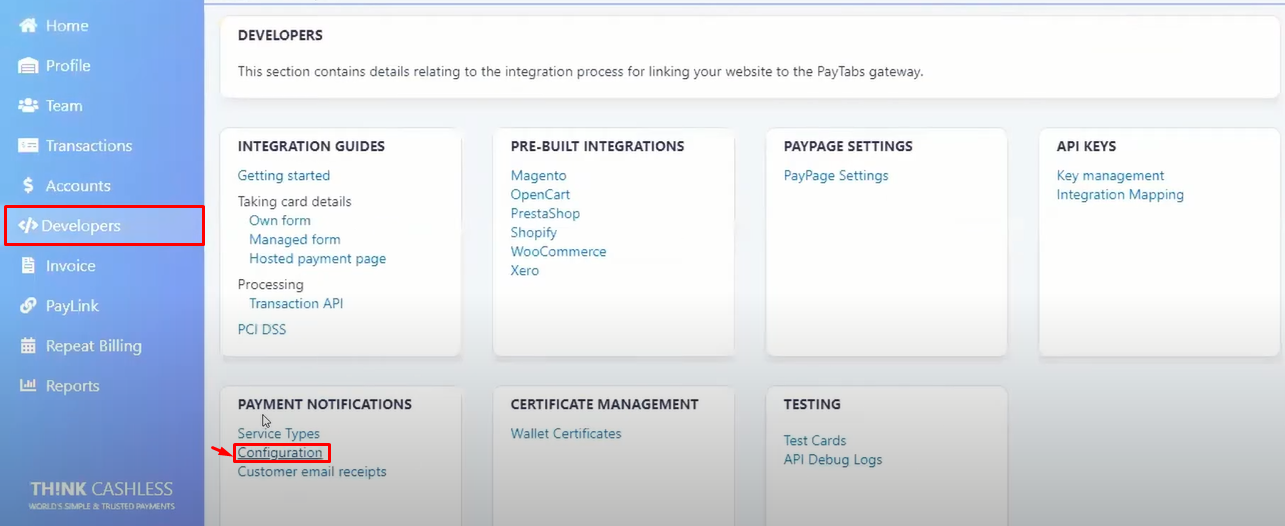
8. اضغط على علامة “+”
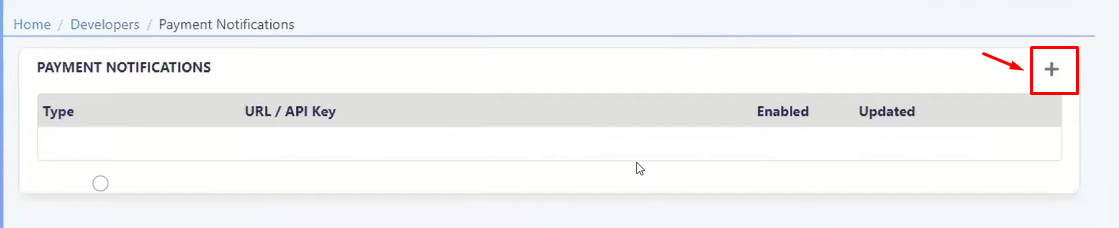
9. أضف رابط موقعك بالإضافة إلى هذا الجزء .com/store/web/app.php/api/v3/paytabs-callback
مثال: examplestore.com/store/web/app.php/api/v3/paytabs-callback
10. اختر “default web” من القائمة الموضحة في الصورة وتأكد من تشغيل الأزرار كلها.
11. ثم اضغط على “أضافة“
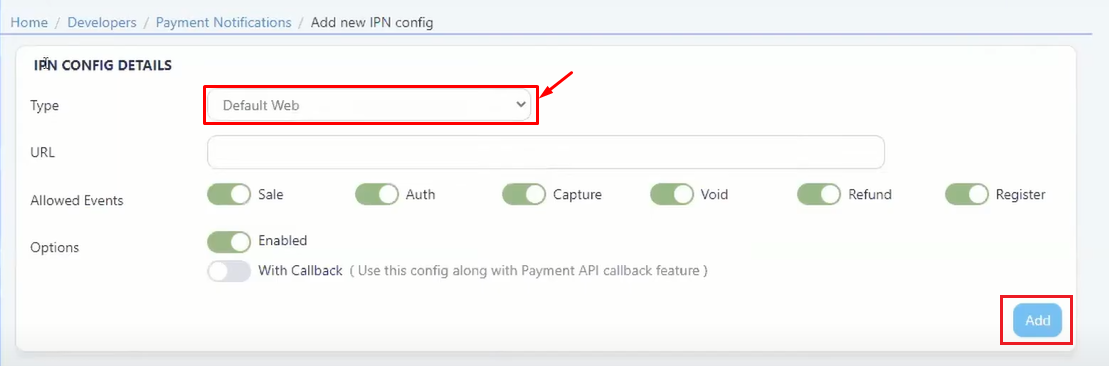
-
خطوات على لوحة تحكم zVendo #
اتبع الخطوات التالية من لوحة تحكم متجرك على zVendo:
- أولًا، تأكد من اشتراكك في الباقة التي تتضمن خدمة “دمج وسائل الدفع“
- الآن اضغط على “ضبط المتجر“
- اضغط على “المدفوعات” ، ثم اضغط على “وسائل الدفع“. كما هو موضح في الصورة التالية.

4. اضغط على “إنشاء“.
5. اختر PayTabs من القائمة.
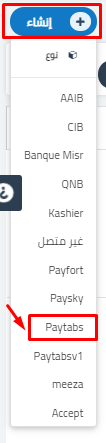
6. ابدأ بملء الخانات المطلوبة.
يرجى العلم: بعض عناوين الخانات قد تختلف عن تسميتها على لوحة تحكم zVendo عنها على PayTabs.
– “Secret Key” هو نفسه “Server Key (Web)”
– “Mobile Secret” هو “Key is Server Key (Mobile SDK Key)”
– “Client Key” هو “Client Key (Mobile SDK Key)”
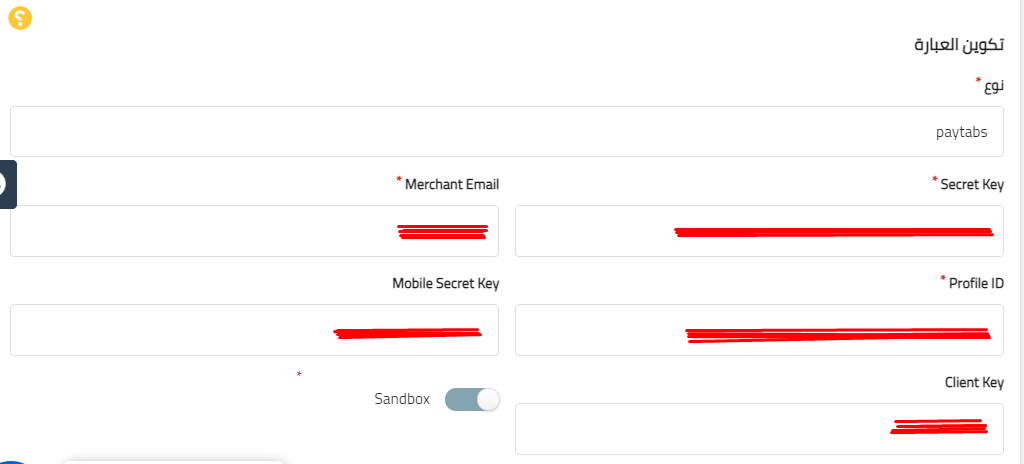
7. اضغط على “حفظ” وستظهر لك رسالة نجاح.

*ملحوظة:
يُنصح بعمل طلب كتجربة من متجرك للتأكد من دمج وسيلة الدفع PayTabs بشكل فعّال.
أنت الآن قمت بدمج وسيلة الدفع PayTabs بنجاح.




